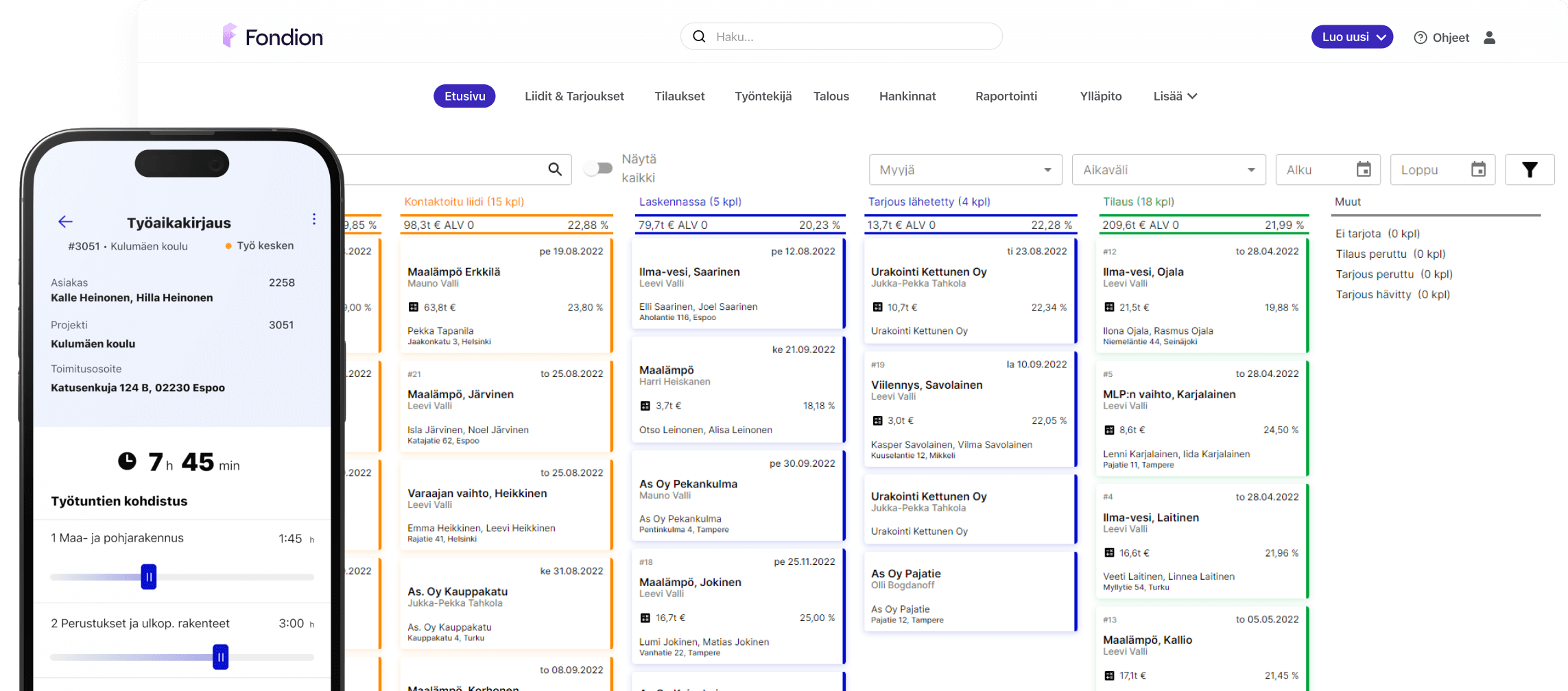Käyttöönotto
Ohjeet JCAD-rajapinnan kytkemiseen, nimikkeistön siirtoon, sekä osa-aluekategorioiden käyttöön.
Käyttöönottoon liittyvää ohjeistusta, sekä vinkkejä.
Ohjeet JCAD-rajapinnan kytkemiseen, nimikkeistön siirtoon, sekä osa-aluekategorioiden käyttöön.
Käyttöönottoon liittyvää ohjeistusta, sekä vinkkejä.
Käyttäjien palkka-asetukset vaikuttavat Fondionin kustannusseurannan lisäksi palkanlaskentaan. Mahdollisista muutoksista kannattaa keskustella palkanlaskijan kanssa.
Käyttäjäkohtaiset asetukset löytyvät Ylläpito > Käyttäjät sivun käyttäjälistan hammasrattaan takaa.

Lisätäksesi käyttäjiä Excel-tuonnilla lataa ensin käyttäjien tuontipohja. Löydät tuontipohjan Ylläpito > Käyttäjät sivun Excel-painikkeen takaa.

Täytä vähintään pakolliset käyttäjäasetukset Excel-sarakkeisiin. Pakolliset käyttäjäasetussarakkeet ovat merkattuna punaisella fontilla Excel-tuontipohjissa.
Voit myös päivittää massana käyttäjien palkkalajiasetuksia Excelissä. Vie asetukset ensin Exceliin ”Lataa käyttäjänvalinnaiset palkkalajiasetukset Exceliin” painikkeella. Valmis tuontitiedosto voidaan tuoda Fondioniin ”Tuo käyttäjän asetukset Excel-tiedostosta” painikkeella.

Palkkalajiasetusten Excel-sarakkeet (muokattavissa olevat):
Jokaisen käyttäjän osalta tulee tarkistaa, että kustannukset ovat oikein palkkalajeittain - tämä varmistaa Fondionin kustannusseurannan paikkansapitävyyden.
Hinnastot lisätään ja ylläpidetään Fondionissa "Hankinnat"-valikossa. Käytännössä:
Tuotteelle tarvitaan seuraavat tiedot:

HUOM! Jos tuoteelle annetaan joku hinta Yksikköhinta (alv.0)-kenttään, niin pätee katehinnoitteluista huolimatta myyntihinnoittelussa.
Hinnasto voidaan lisätä käyttöön seuraavasti:
1. Perusta toimittaja
Ennen hinnaston sisäänlukua tulee perustaa toimittaja.

2. Tarvikeryhmä
Tarvikeryhmän voi perustaa toimittajan jälkeen - ei ole pakollinen, mutta helpottaa haluttujen nimikkeiden löytämistä ja rajaamista tarjouslaskennassa.

3.1 Tarvikkeen lisääminen manuaalisesti
Tarvikkeita voi lisätä yksitellen hinnastoon +-merkistä painamalla. Täydennä tämän jälkeen puuttuvat tiedot ja paina Tallenna.

3.2 Tarvikkeiden sisäänluku excelistä
Tarvikkeiden sisäänluku onnistuu Excelin avulla, kun ensiksi lataa tietokoneelleen tuontipohjan "Lataa tuontipohja"-painikkeella. Tämän jälkeen ladattuun mallipohjaan lisätään halutut tarvikerivit. Minimissään tarvikkeella tulee olla:
Kun hinnasto on täydennetty kaikilta osin Exceliin, niin hinnaston sisäänluku onnistuu valitsemalla "Tuo Excel-tiedostosta". Tämän jälkeen näet kuinka monta uutta / päivitettävää nimikettä siirtotiedostossa on. Valitsemalla "Tuo uudet" saa tuotteet lisättyä Fondioniin.

Hinnaston päivittäminen tapahtuu käytännössä samalla tavalla kuin hinnaston lisääminen.
Huom, mahdolliset dublikaatit ja muut virheet tulee korjata Excelissä ennen sisäänlukua. Sisäänluku ilmoittaa, jos aineistossa on virheitä.
Asiakkaat voidaan tuoda Fondioniin massana Excel-tuonnilla käyttöönoton yhteydessä. Usein asiakkaat tuodaan Fondioniin vanhalla asiakasnumerolla, jotta asiakkaiden myyntilaskut kohdistuvat oikeaan asiakasnumeroon taloushallinnonjärjestelmässä.
Kun otat asiakasrekisteriä vanhasta järjestelmästä, niin kannattaa ottaa kaikki mahdolliset tiedot exceliin ja siirtää ne mahdollisuuksien mukaan Fondioniin. Tarkemmat ohjeet asiakkaisiin liittyen:
Huom, kun luet asiakkaita sisään, niin varmista aineiston oikeellisuus ennen sisäänlukua. Kaikkia asiakastietoja ei ole mahdollista päivittää massana sisäänluvun jälkeen. Lisäksi yritykset ja kuluttajat tulee lisätä järjestelmään omina siirtotiedostoinaan.

Käyttöönottohetken keskeneräiset urakat voidaan siirtää Fondioniin kokonaisuudessaan tai vain jäljelläolevin osin. Jos urakka siirretään kokonaisuudessaan, niin urakka on seurattavissa kokonaisuutena Fondionista. Jos taas siirretään vain jäljelläoleva osa tai ns. urakan häntä, niin silloin Fondionissa seurataan urakka vain laskuttamattomien maksuerien osalta.
Olipa valittu tapa kumpi tahansa, niin urakoiden siirtoa voit helpottaa seuraavasti:
Urakan siirto kokonaisuudessaan tarkoittaa, sitä että:
Tämän jälkeen kustannukset kohdistetaan urakalle normaalisti ja laskutetaan urakka loppuun. Nyt meillä on koko urakka seurattuna Fondionissa.
Esimerkki:
Keskeneräisen urakan siirrossa perustetaan ensimmäisenä uusi tilaus. Tämän jälkeen menemme ko. tilauksen tarjoukselle ja syötämme yhdelle (1) tai useammalle kategorialle (=litteralle) yhtenä rivinä (2) tai tarkemmalla erittelyllä urakan kustannushinnan (3), sekä myyntihinnan (4).
Huom, kuvassa on esitetty minimitaso budjetin syöttöön. Jos tiedot ovat tarkemmalla tasolla, niin ne voi myös syöttää paketti- / panostarkkuudella.

Vaihda tarjous Sopimus-tilaan perustiedot välilehdellä ja tämän jälkeen voidaan perustaa urakkaan maksuerätaulukko. Alla olevassa maksuerätaulukossa on kuvattuna 10 erää, joista 3 ensimmäistä erää (1) on laskutettu ennen Fondionia ja loput 7 erää (2) laskutetaan urakan edetessä Fondionista.

Ennen Fondionia laskutetut erät laskutetaan normaalisti maksuerinä, mutta laskuaihiolle vaihdetaan laskutusasiakkaaksi "oma yritys", jotta lasku ei mene loppuasiakkaalle vahingossa. Lähetä lasku taloushallinnon järjestelmään ja tämän jälkeen hyvitä ko. lasku kirjanpidosta. Tällöin tuotot (=laskutus) ovat Fondionissa kunnossa urakan osalta.


Tilauksen Kustannusseuranta-välilehdeltä voit tuoda manuaalisia toteumakustannuksia tilaukselle. Paina rattaasta ja valitse Lataa tuontipohja. Lisää siihen halutut kustannusrivit rivit ja tuo excel-tiedosto Fondioniin. Tämän jälkeen urakalla näkyvät ennen Fondionia toteutuneet kustannukset.

Esimerkki siirtotiedostosta:

Kustannusseuranta siirron jälkeen:

Edellä kuvattujen toimenpiteiden jälkeen meillä näkyy Fondionissa koko urakan budjetti, kustannukset ja tuotot (=laskutus) ennen Fondionia ja urakan toteutusta voidaan jatkaa normaalisti.

Jos urakasta ei ole montaa maksuerää laskuttamatta tai siitä ei esimerkiksi ole olemassa tarkkaa projektiseurantaa, niin siitä voidaan siirtää Fondioniin myös vain jäljellä oleva osa. Tämä tarkoittaa seuraavaa:
Esimerkki:
Keskeneräisen urakan siirrossa perustetaan ensimmäisenä uusi tilaus. Tämän jälkeen menemme ko. tilauksen tarjoukselle ja syötämme yhdelle (1) tai useammalle kategorialle (=litteralle) yhtenä rivinä (2) tai tarkemmalla erittelyllä loppu-urakan kustannushinnan 55 000 eur, sekä myyntihinnan 70 000 eur. Kustannushinta voi olla olla myös arvio, jos tietoa ei ole.
Huom, kuvassa on esitetty minimitaso budjetin syöttöön. Jos tiedot ovat tarkemmalla tasolla, niin ne voi myös syöttää paketti- / panostarkkuudella.

Vaihda tarjous Sopimus-tilaan perustiedot välilehdellä ja tämän jälkeen voidaan perustaa urakkaan maksuerätaulukko. Laskuttamattomat 7 maksuerää perustetaan ja laskutetaan Fondionista työn edetessä.

Urakka on tämän jälkeen valmis Fondionin näkökulmasta ja siihen voidaan kohdistaa kuluja, laskuttaa maksueriä, sekä seurata etenemistä urakan loppuosan osalta.